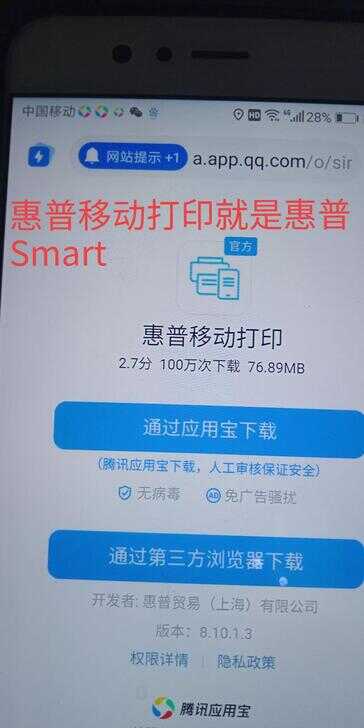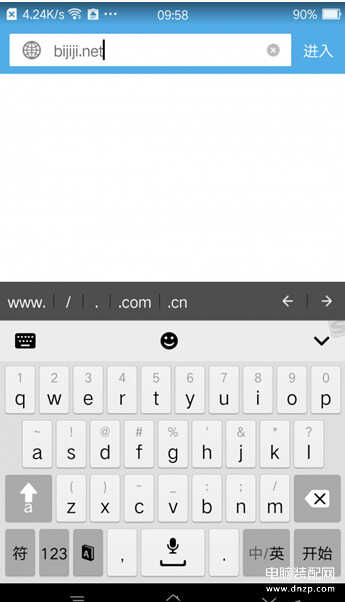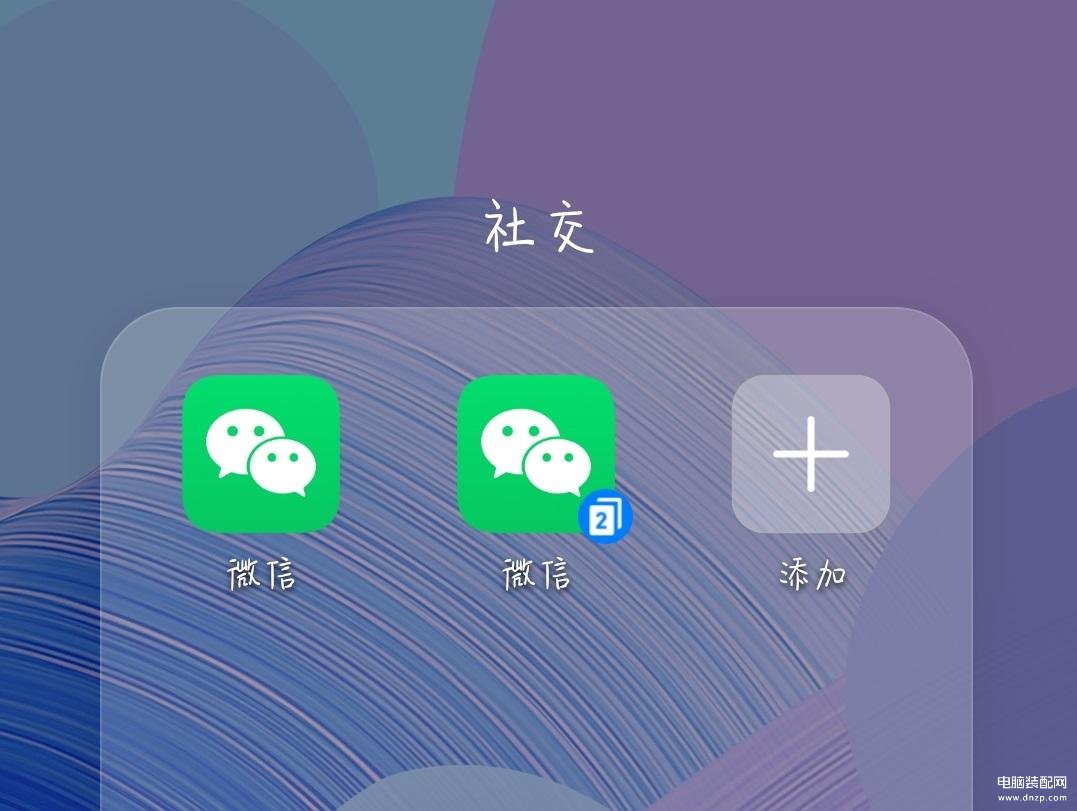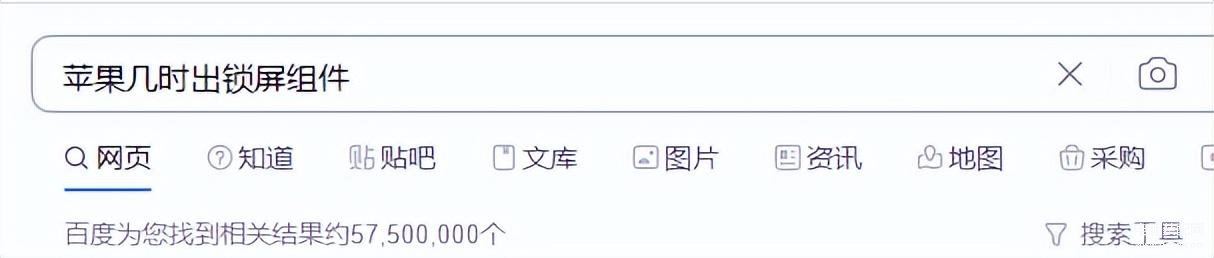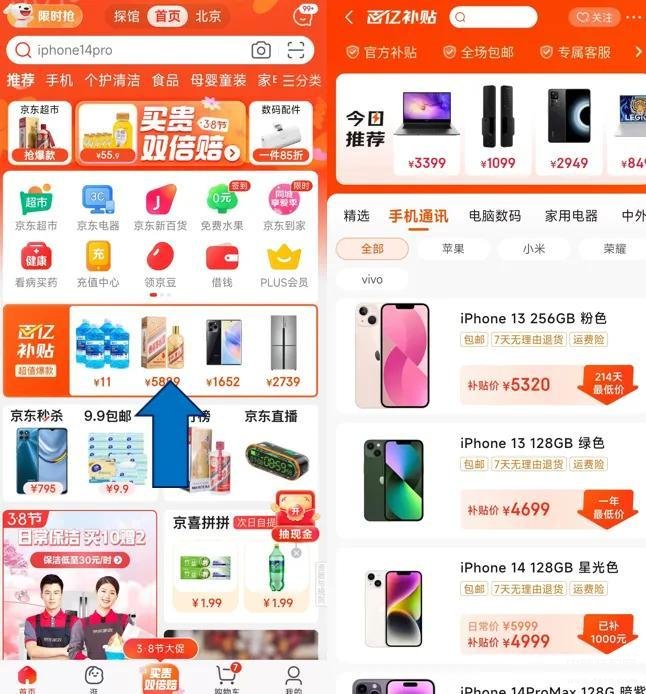苹果手机设置屏幕常亮教程(苹果手机怎么设置屏幕常亮)

孙紫旃优秀作者
原创内容 来源:小居常识网 时间:2023-11-30 12:27:01 阅读() 收藏:29 分享:45 爆
导读:您正在阅读的是关于【手机技巧】的问题,本文由科普作家协会,生活小能手,著名生活达人等整理监督编写。本文有766个文字,大小约为4KB,预计阅读时间2分钟。
因为日常需要,偶尔需要在手机上摘抄一些笔记,需要将手机锁屏时间延长或者设为永不锁屏,如果手机锁屏时间一直很长,势必会对续航造成影响,每次手动去调整锁屏时长又会很麻烦。
苹果手机怎么设置屏幕常亮
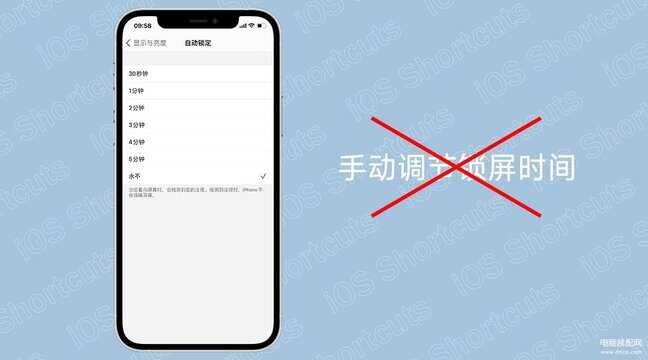
iOS系统目前并没有一键屏幕常亮的功能,想着iOS系统有非常强大的快捷指令功能,可以从这个地方找找突破口,思索一番,终于找到了一个可以解决这个问题的办法。
大体思路是这样的,借助iOS系统在省电模式下的锁屏时间默认为30s的机制,将系统在非省电模式下设为永不锁屏或者5分钟锁屏。将省电模式设为日常使用的常规模式,通过快捷指令实现打开某个APP时,自动关闭省电模式。通过这种方法,实现屏幕自动常亮,摘抄一些笔记时非常方便,具体操作如下。
▼『第二条』
按此原理和上述步骤,再创建一个自动化程序,即关闭"APP"时,打开“低电量模式”。照着上述操作同样进行, 最后同样将“运行前询问”关闭,条件触发自动执行。
▼『第三条』
这里还有一个问题,iPhone的充电机制是这样的,在手机电量充至80%及以上时,会默认关闭省电模式,于是还需要第三条自动化指令。通过检测手机电量状态,在手机电量达到80%时,自动打开省电模式,具体指令程序如下。
第一步依然是创建个人自动化,滑到底端选择【电池电量】,下方条件选择第一条。然后滑动上方百分条,让条件变为【等于80%】。
点击“下一步”,添加操作,选择【脚本】,在“设备”栏选择【设定低电量模式】,方式设为【打开】。继续点击下一步,将下方【运行前询问】关闭,点击右上角“完成”。
实际测试,打开“WPS”时,电池变白进入正常模式,返回桌面,电池变黄自动进入省电模式,非常灵敏。充电至80%时,电池也会通过快捷指令继续保持省电模式。
依赖于iOS系统的严谨,在执行快捷指令时,系统会结合当前的电池状态来对命令进行执行。例如当前是省电模式,当触发一条需要打开省电模式的命令时,系统会继续保持省电模式,而不是单纯地进行一个开关的切换操作,致省电模式转为关闭。利用3条自动化指令,简单实现开启某些APP时,手机自动转为永不锁屏,你学会了吗?
▼『第一条』
打开快捷指令-自动化,创建个人自动化,滑到页面下方选择【APP】这里可以选择多个APP,意思是打开其中某个APP时,例如这里我们选择“WPS”,下方状态选择为【已打开】。
接着点击右上角“下一步”,进行添加操作,选择【脚本】,滑到“设备”一栏的【设定低电量模式】,进入下一页,点击【打开】将其变为【关闭】。
点击右上角“下一步”,可以查看整个运行流程,将最下方【运行前询问】选择关闭,这样每次就会默认直接执行。点击右上角完成。
原理就是:
打开“APP”->关闭省电模式
退出“APP”->打开省电模式
上面就是小居数码小编今天给大家介绍的关于(苹果手机怎么设置屏幕常亮)的全部内容,希望可以帮助到你,想了解更多关于数码知识的问题,欢迎关注我们,并收藏,转发,分享。
94%的朋友还想知道的:
- wps文档加密设置密码教程(电脑wps文档加密如何设置)
- wps云办公进行文档加密操作流程(wps云文档加密如何设置)
- 手机画面投屏到电视上怎么操作(把手机上的画面投屏方法)
- 将手机中的聊天记录彻底隐藏起来的软件(如何将手机中的聊天记录彻底隐藏掉)
(528)个朋友认为回复得到帮助。
部分文章信息来源于以及网友投稿,转载请说明出处。
本文标题:苹果手机设置屏幕常亮教程(苹果手机怎么设置屏幕常亮):http://sjzlt.cn/shouji/102523.html
猜你喜欢
- wps文档加密设置密码教程(电脑wps文档加密如何设置)
- wps云办公进行文档加密操作流程(wps云文档加密如何设置)
- 手机画面投屏到电视上怎么操作(把手机上的画面投屏方法
- 将手机中的聊天记录彻底隐藏起来的软件(如何将手机中的
- 如何用手机更改照片尺寸大小(手机照片如何修改尺寸大小
- 苹果用户改微信号教程方法(苹果用户怎么改微信号)
- ie浏览器怎么设置兼容性步骤(浏览器怎么设置兼容性)
- 支付宝的支付设置在什么地方(支付宝的支付设置怎么找)
- 手机绑定银行卡怎么操作到微信里(怎么用手机微信绑定银
- excel表格如何拆分单元格内容(excel表格如何设置斜杠单元格
- 操作步骤图(手机微信如何将好友移出黑名单里)
- 内附实操教程(公众号自动回复在哪里设置)